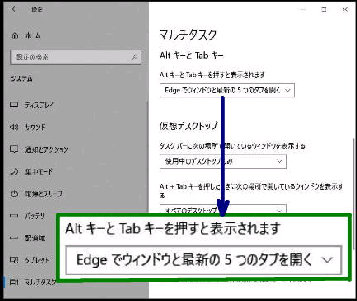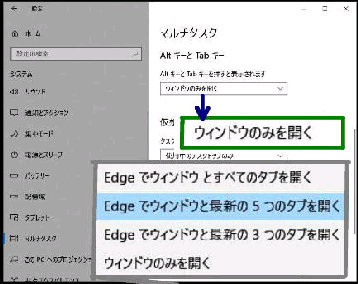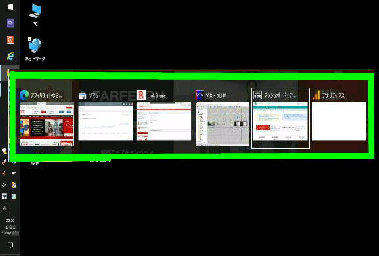「マルチタスク」 画面です。
設定→ システム→ マルチタスク
の順に選んでください。
「ALT+Tab」 タスクスイッチャーに表示
する Chromium 版 Microsoft Edge の
タブ数を変更することができます。
● タスクスイッチャー(Alt +Tab) の Edge のタブ数を変更
「ウィンドウのみを開く」 に設定した画面
です。この場合、Edge はウィンドウ 1つ
のみが表示されます。
Edge と他アプリを起動し、デフォルトの
まま Alt +Tab キーを押した例です。
Edge のタブ 5つと、他のアプリ 1つが
サムネイル表示されています。
Alt + Tab キーを押したときの表示方法
は、次の 4候補から選択できます。
Edge のタブ表示数を変更してみます。
「Edge でウインドウと最新の 5つ
のタブを開く」 右側の 「V」 を
クリックしてください。
◆Edge でウインドウ とすべてのタブを開く
◆Edge でウインドウと最新の 5つのタブを開く
◆Edge でウインドウと最新の 3つのタブを開く
◆ウィンドウのみを開く
「Alt キーとTab キー」 が表示される
まで下方にスクロールします。
「Alt キーとTab キーを押すと表示」
Edge でウインドウと最新の 5つ
のタブを開く
がデフォルトの表示方法です。
《 Windows 10 バージョン20H2 画面 》